小学信息技术教案.docx
《小学信息技术教案.docx》由会员分享,可在线阅读,更多相关《小学信息技术教案.docx(26页珍藏版)》请在冰豆网上搜索。
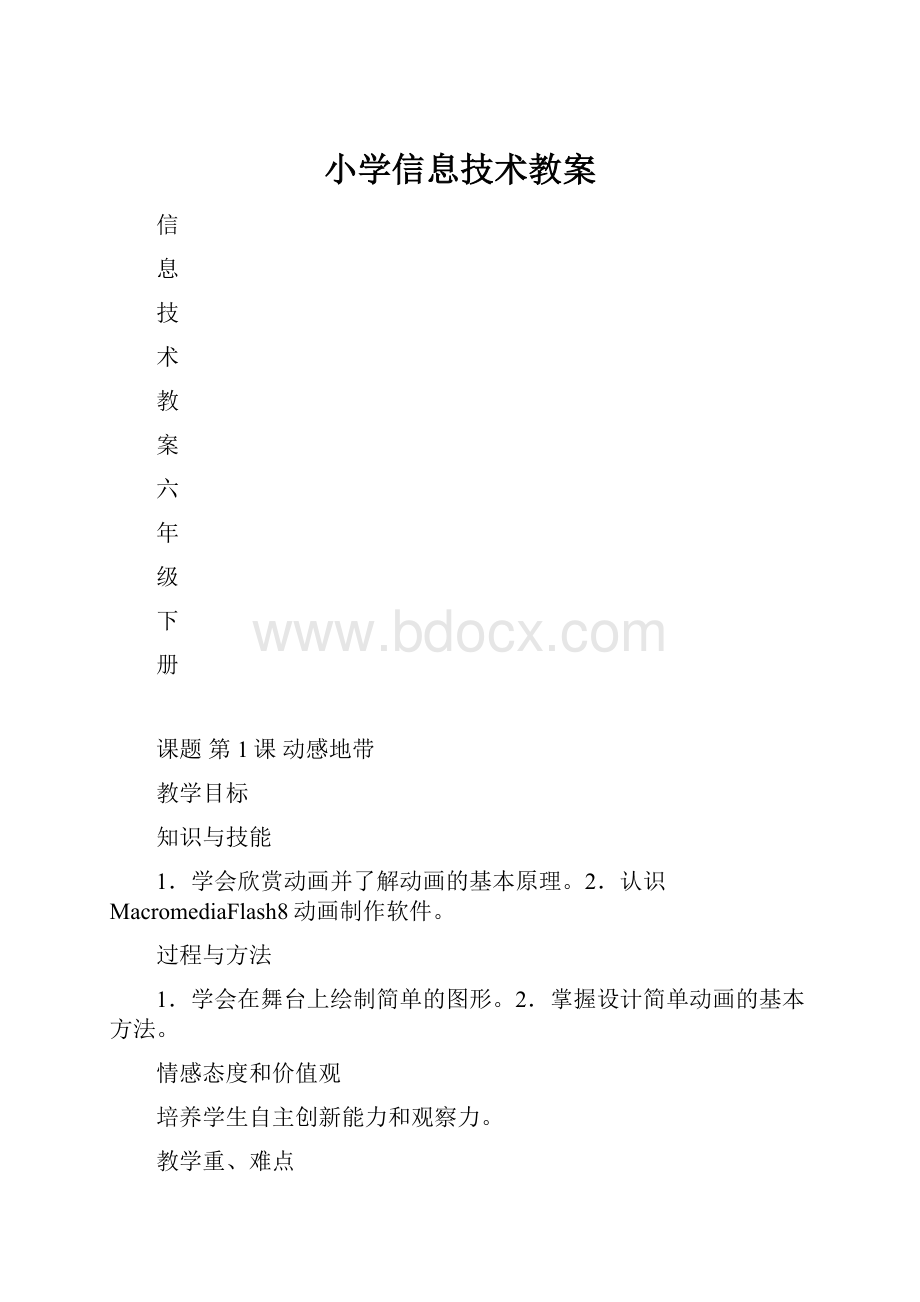
小学信息技术教案
信
息
技
术
教
案
六
年
级
下
册
课题第1课动感地带
教学目标
知识与技能
1.学会欣赏动画并了解动画的基本原理。
2.认识MacromediaFlash8动画制作软件。
过程与方法
1.学会在舞台上绘制简单的图形。
2.掌握设计简单动画的基本方法。
情感态度和价值观
培养学生自主创新能力和观察力。
教学重、难点
掌握动画的基本原理并能用Flash8制作简单的动画
教学准备
几段简单的动画,MacromediaFlash8软件。
教学过程
一、引入
播放《大闹天宫》和《车载斗量》等经典动画片段,并向学生提问:
动画片就像是伴随我们长大的伙伴,那些精彩的动画是怎样做成的呢?
我们能否自己制作动画呢?
我们可以用什么软件来制作动画呢?
二、课堂学习
(一)揭秘动画
动画是由一幅幅静止的画面组成的,人眼的视觉暂留效应让我们看到了连续的动画效果。
视觉暂留:
当前后两幅画面连续播放,并且播放时间不超过0.1秒时,就会产生两幅画面“动作连贯”的视觉效果。
【演示打棒球的动画效果】
(二)我的第一个动画
尝试制作自己的动画。
1.启动Flash
执行“开始”→“所有程序”→“Macromedia”→“MacromediaFlash8”命令,启动MacromediaFlash8。
2.认识Flash的界面
打开Flash8之后,新建一个Flash文档,就可以看到Flash8的工作界面,Flash8的工作界面从上到下主要有时间轴、工具栏、舞台、浮动面板和属性面板。
3.画大熊猫
步骤一:
利用椭圆、直线等工具,在舞台上绘制大熊猫的轮廓。
【提示:
首先使用椭圆工具绘制一个椭圆作为大熊猫的脑袋;然后分别绘制两个小圆为耳朵;接下来绘制三个嵌套的圆为熊猫的左眼,使用选择工具选取熊猫的左眼,右击鼠标,选择复制,并粘贴到合适的位置为右眼;在两只眼睛的下面绘制一个扁平的椭圆为鼻子;切换到直线工具,画两条短直线,用选择工具可以将一条直线拖动成圆弧,调整好位置为嘴巴;最后在鼻子和嘴巴之间画一条直线。
这样就画好了熊猫脸部的轮廓。
】
步骤二:
用颜料桶工具给熊猫填充颜色。
【选择颜料桶工具,设定填充颜色为黑色,给熊猫的耳朵、眼睛、鼻子和嘴巴填充颜色。
】
4.制作转动眼珠的大熊猫
步骤一:
在时间轴后的第6帧上右击鼠标,在弹出的快捷菜单中选择“插入关键帧”命令。
步骤二:
修改第6帧中的大熊猫。
单击第6帧,用选择工具选中大熊猫的黑眼珠,然后按右方向键将其向右移动。
步骤三:
在第10帧处右击鼠标,在弹出的快捷菜单中选择“插入帧”命令,将所有的画面延长至第10帧。
5.保存并测试动画
执行“文件”→“保存”命令,在弹出的对话框中选择保存的地址,并将文件命名为“大熊猫”。
执行“控制”→“测试影片”命令,测试动画,我们看到了一只大熊猫在机灵地转动着眼珠。
三、课堂活动
1.自由分组,可以个人为单位,也可以小组为单位。
2.使用椭圆工具和直线工具绘制小熊的轮廓,并使用颜料桶工具为其填充适当的颜色。
3.代表上台展示各自的活动成果。
其他同学和教师进行补充与评价。
(具体活动计划可参考“活动室”中的内容。
)
四、课外探究
通过本次学习,我们进入了动画世界,并了解了Flash这样一个功能强大的动画制作软件。
一起去找找有哪些用Flash设计的精彩动画吧!
课题第2课美丽海景
教学目标
知识与技能:
了解图层并学会图层的应用。
掌握混色器属性面板的使用。
过程与方法:
掌握Flash绘制图形的方法。
学会在舞台上使用图层画组合图形。
情感态度和价值观:
培养学生的审美观和自主创新能力。
教学重、难点:
理解图层的意义并学会使用图层
教学准备:
MacromediaFlash8软件。
教学过程
一、引入
图层是Flash的重要概念之一,掌握好图层对于学生制作Flash有很重要的作用。
用实例形象解释图层的概念:
用一张塑料片表示一个图层,每张塑料片上绘制不同的图形,按照一定的顺序叠放就能组合成图画。
二、课堂学习
(一)新建图层单击时间轴区域图层面板左下角的“插入图层”按钮,插入两个新图层,名字分别是“图层3”、“图层2”、“图层1”。
(二)给图层重命名
双击图层名字,给图层重命名。
将三个图层按顺序依次命名为“蓝天”、“海水”和“山”。
(三)画蓝天
步骤一:
单击图层“蓝天”,图层列表高亮度显示之后,表示现在的操作将在图层“蓝天”上进行。
选择工具栏中的“矩形工具”,打开浮动面板中的“混色器”面板,将颜色设置为由蓝色渐变到白色的填充色,步骤是选择颜色类型为线性,左边的颜色滑块设置为蓝色,右边的颜色滑块设置为白色,从下面的窗口中可以预览设置好的颜色,设置笔触颜色为无色。
步骤二:
单击图层“蓝天”的第一帧,使用矩形工具在舞台上画一个长方形表示蓝天。
步骤三:
选择任意变形工具,将鼠标指针靠近长方形的一个角,当鼠标指针形状变成一个旋转的箭头时,拖动鼠标可以将其旋转90度。
步骤四:
再次使用任意变形工具,调整矩形的大小和位置,使其覆盖整个舞台。
这样蓝天就画好了。
(四)画海水
单击图层“水”的第一帧,使用矩形工具,设置填充颜色为蓝色,在舞台下方画一个长方形表示海水。
(五)画小山
单击图层“山”的第一帧,使用铅笔工具画两座小山的轮廓,用使用颜料桶工具给小山填充相应的颜色。
(六)保存并测试动画
执行“文件”→“保存”命令,在弹出的对话框中选择保存的位置,并将文件命名为“美丽海景”,单击保存按钮即可。
执行“控制”→“测试影片”命令,就可以看到一幅漂亮的美丽海景图。
三、课堂活动
1.自由分组,可以个人为单位,也可以小组为单位。
2.利用图层,将几种简单的图形组合成一幅月夜图。
3.代表上台展示各自的活动成果。
其他同学和教师进行补充与评价。
(具体活动计划可参考“活动室”中的内容。
)
四、课外探究
在图层名称上单击鼠标的右键,在弹出的快捷菜单中会找到“引导层”和“遮罩层”两个新概念,这是图层的类型吗?
有什么作用呢?
试着去了解一下吧。
课题第3课希望之帆
教学目标
知识与技能
理解元件的概念及元件的作用。
了解元件的分类和不同元件的意义。
过程与方法
学会制作简单的影片剪辑元件。
掌握使用库中元件的方法。
情感态度和价值观
培养学生的审美观和自主创新能力。
教学重、难点
理解元件的意义并学会使用元件
教学过程
一、引入
Flash中的元件就像演员一样,在Flash中扮演不同的角色并可以重复使用,让我们的动画看起来更加丰富。
二、课堂学习
(一)新建元件
打开作品“美丽海景”,执行“插入”→“新建元件”命令,打开“创建新元件”对话框,输入新元件名称为“帆船”,并设置元件类型为“影片剪辑”,单击确定就创建好了新元件,并进入编辑状态。
【Flash中有影片剪辑、按钮和图形三种元件。
】
(二)制作元件
插入2个新图层,并将3个图层分别命名为“桅杆”、“帆”和“船体”,用直线工具在相应图层绘制好桅杆、帆和船体的轮廓,然后用填充工具给帆和船体填充合适的颜色。
单击时间轴上的“场景1”返回到“美丽海景”中,此时,就可以在库面板中看到完整的“帆船”元件的预览图了。
(三)使用库中元件
选中“蓝天”图层,单击“插入图层”按钮,在“蓝天”和“水”图层中间插入一个新图层,并将新图层命名为“船”。
选中图层“船”的第一帧,将库中的元件“帆船”拖动至舞台中,并使用自由变形工具调整帆船的位置和大小。
(四)保存并测试动画
执行“控制”→“测试影片”命令,就可以看到一艘小帆船出现在海上。
三、课堂活动
1.自由分组,可以个人为单位,也可以小组为单位。
2.利用元件,在“月夜”图上添加几颗星星。
3.代表上台展示各自的活动成果。
其他同学和教师进行补充与评价。
(具体活动计划可参考“活动室”中的内容。
)
四、课外探究
前面我们提到了元件的三种类型,除了影片剪辑之外还有图形元件和按钮元件,这三种元件有什么区别?
分别在什么情况下使用呢?
在课后通过其他方式进一步了解吧。
课题第4课海上归来
教学目标
知识与技能
了解什么是动作补间动画。
知道动作补间动画使用的条件。
过程与方法
学会创建帧和将帧转化为关键帧的方法。
学会在两个关键帧之间创建动作补间动画。
情感态度和价值观
培养学生的审美观和自主创新能力。
教学重、难点
理解动作补间动画的原理并学会使用动作补间动画教学准备
MacromediaFlash8软件。
教学过程
一、引入
帆船已经在海面上了,怎样才能让帆船顺利返航呢?
对了,给帆船添加动力系统,让它能够在海面上动起来,就能让帆船从海上归来了。
其实Flash中给帆船添加“动力系统”,只要使用动作补间动画就行了。
二、课堂学习
(一)延长动画帧数
打开文件“美丽海景.fla”,在图层“蓝天”的第40帧处单击鼠标右键,在弹出的菜单中选择“插入帧”命令。
执行该命令之后,在“蓝天”图层的第1到第40帧中,每一帧都延续了第一帧的图形。
这样就能将图层“蓝天”延长至第40帧处。
再用同样的方法把图层“船”、“水”和“山”全部延长到第40帧,这时候舞台上显示的内容就和第一帧一样了,每个图层的内容都完整地显示在舞台上。
(二)让帆船动起来
在图层“船”的第40帧处右击鼠标,在弹出的快捷菜单中选择“转化为关键帧”命令。
使用自由变形工具,改变第40帧处帆船的位臵和大小,使之和第一帧处有所区别,这样就能在两个关键帧使用动作补间动画。
在图层“船”的第1到第40帧之间任一帧上右击鼠标,在弹出的快捷菜单中选择“插入补间动画”命令,此时,在图层“船”10
的第1到第40帧之间就出现了一个箭头,这说明补间动画创建成功。
(三)保存并测试动画
执行“控制”→“测试影片”命令,就可以看到一艘小帆从海上归来了。
三、课堂活动
1.自由分组,可以个人为单位,也可以小组为单位。
2.通过创建动作补间动画,给“月夜”制作几颗流星。
3.代表上台展示各自的活动成果。
其他同学和教师进行补充与评价。
(具体活动计划可参考“活动室”中的内容。
)
四、课外探究
动作补间动画是Flash动画的基础内容,除了可以实现直线运动的动画效果外,在Flash中,我们还可以让对象按照我们设定的路线运动,这叫做引导层动画,大家一起去探索下吧。
第5课图形总动员
教学目标
知识与技能
1.掌握绘图工具的使用。
2.了解空白关键帧以及形状补间动画相关知识。
过程与方法
1.学会创建形状补间动画的方法和技巧。
2.能够运用形状补间动画制作出相应的作品。
情感态度和价值观
培养学生利用Flash解决生活、学习中实际问题的态度。
教学重、难点
重点:
掌握绘图工具的使用和空白关键帧的应用,学会创建形状补间动画。
难点:
了解空白关键帧与关键帧的区别,理解形状补间与动画补间的异同。
教学准备
知识准备:
动画制作基础知识。
硬件准备:
多媒体教学工具。
软件准备:
MacromediaFlash8。
教学过程
一、引入
在数学课上,我们学习了多种几何图形,那我们可不可以利用Flash软件制作一个几何图形之间逐渐渐变的动画呢?
【操作演示】放映“图形总动员”的动画。
这节课,我们一起继续学习Flash,制作动画“图形总动员”。
二、课堂学习
(一)新建Flash文档
启动MacromediaFlash8,新建一个Flash文档,并将其保存为“图形总动员.fla”。
【操作演示】略。
(二)制作由正方形渐变成圆形的动画
1.利用“矩形工具”在舞台上画一个正方形。
【操作演示】单击图层1的第1帧,选择“矩形工具”,在舞台下方的属性面板或者是在左侧的工具面板中设置其笔触颜色为无、填充色为红色,再按住shift键在舞台的合适位置画一个正方形。
教师讲解按住shift键画出来的是正方形。
2.利用“椭圆工具”在舞台上画出一个圆形。
【操作演示】在图层1的第10帧处右击鼠标,在弹出的快捷菜单中选择“插入空白关键帧”,再选择“椭圆工具”,同样按住shift键在舞台的合适位置画一个圆形。
这里涉及到空白关键帧的知识,教师要注意讲解什么是空白关键帧以及与关键帧和帧的区别和联系。
3.创建形状补间,使舞台中的正方形渐变成圆形。
补间分为动作补间和形状补间,教师可以在制作的同时进行现场播放,使学生观察动画效果,讲解动画补间与形状补间的异同。
【操作演示】单击图层1的第1帧至第10帧之间的任意一帧,在属性面板中设置“补间”为“形状”。
(三)制作由圆形渐变成三角形的动画
1.利用“多角星形工具”在舞台上画一个三角形。
教师可以先让学生想办法绘制三角形,引起学生的认知冲突,然后再演示通过改变“多角星形工具”的样式和边数可以绘制出多种多边形和星形。
【操作演示】在图层1的第15帧处右击鼠标,在弹出的快捷菜单中选择“插入关键帧”,再在第25帧处插入空白关键帧。
选择“多角星形工具”,单击属性面板中的“选项”按钮,在弹出的“工具设置”对话框中,选择“样式”为“多边形”,设置“边数”为3,单击确定按钮,然后在舞台的合适位置画一个三角形。
2.创建形状补间,使舞台中的圆形渐变成三角形。
【操作演示】单击图层1的第15帧至第25帧之间的任意一帧,在属性面板中设置“补间”为“形状”,然后在第30帧处插入关键帧。
(四)保存、测试动画
动画制作好了后,一定要及时保存文件,方便以后修改。
执行“控制”→“测试影片”命令,查看动画效果。
三、课堂活动
1.将全班同学随机分成几个活动小组,每个小组推选一名小组长。
2.小组长组织组内同学讨论梯形、平行四边形的画法,确定制作方法,然后开始进行制作。
3.活动结束后,对大家制作出的作品进行综合评比,推选出最优秀的作品并进行展示。
小组长根据制作过程中的记录,相互之间交流制作经验。
(具体活动计划可参考“活动室”中的内容。
)
四、课外探究
网络上有很多有趣的图片,通常我们会收藏起来作为QQ表情。
同学们,你们可以利用所学知识制作出个性化的小表情吗?
课题第6课锦上添花
教学目标
知识与技能
1.学会“文本工具”的使用。
2.进一步掌握图层的应用。
3.学会为动画添加简单的背景。
过程与方法
1.掌握为动画添加文字的方法和技巧。
2.掌握为动画添加背景的方法。
情感态度和价值观
培养学生的审美观,增强学生的求知探索欲。
教学重、难点
重点:
学会“文本工具”的使用,进一步理解图层的应用,为动画添加简单的背景。
难点:
学会通过修改“文本工具”属性来调整文本格式,理解图层的排列顺序对图层中内容的叠放次序的影响。
教学准备
知识准备:
动画制作基础知识。
硬件准备:
多媒体教学工具。
软件准备:
MacromediaFlash8。
教学过程
一、引入
上节课,我们初步完成了动画“图形总动员”,但是它看起来还有些单调,那我们如何使其看起来更加美观呢?
这节课,我们就一起为动画“图形总动员”添加合适的文字和一个简单的背景,使其更加美观。
二、课堂学习
(一)为动画添加文字
1.打开文件“图形总动员.fla”,将“图层1”重命名为“图形”,并且锁定。
然后,插入一个新图层,并将其重命名为“文字”,作为专门显示文本的图层。
【操作演示】略。
2.利用“文本工具”为动画添加合适的文字。
【操作演示】选择“文本工具”,在属性面板中设置好文本的颜色、字号和字体等属性。
选中“文字”图层的第1帧,在舞台的合适位置单击鼠标左键,输入文字标题“图形总动员”。
然后改变文字字体的大小,在舞台中输入设计者的名字,锁定“文字”图层。
如果你对文字的位置不满意,可以使用“选择工具”对其进行调整;若你对文字的格式不满意,可以通过在属性面板中修改文本的颜色、大小以及字体等加以调整。
(二)为动画添加背景
1.插入一个图层,并且重命名为“背景”,把“背景”图层移至图层的最下层。
【操作演示】略。
将“背景”图层移至图层的最下层,这样“背景”层中的内容就不会遮盖住“图形”层和“文字”层中的内容。
教师讲解图层的叠放次序对动画效果的影响。
2.在舞台的合适位置绘制两个长方形。
【操作演示】略。
(三)保存、测试动画
动画制作好后一定要及时保存文件。
保存好了后,测试动画,查看动画效果。
【操作演示】执行“控制”→“测试影片”命令。
三、课堂活动
1.将全班同学随机分成几个活动小组,每个小组推选一名小组长。
2.为在“帆船”元件中的帆船上添加“希望号”三个字,再为动画添加两朵漂浮的白云,白云可以是自己绘制也可以是直接导入的白云图片。
3.活动结束后,对大家制作出的作品进行综合评比,推选出做得最优秀的作品并进行展示。
小组长根据制作过程中的记录,相互之间交流制作经验。
(具体活动计划可参考“活动室”中的内容。
)
四、课外探究
在网络上,我们看到有些小表情都带有文字,而且添加了文字之后会更加生动形象、更加有趣。
那么,让我们在上一节课“益智园”的基础上,给小表情的每个状态添加适当的文字吧!
课题第7课伯牙绝弦
教学目标
知识与技能
1.学会素材导入的方法。
2.进一步掌握“文本工具”的使用。
3.学会在Flash中插入音乐。
过程与方法
1.学会在Flash中导入素材的方法。
2.学会在Flash中插入音乐的方法和技巧。
情感态度和价值观
培养学生积极思考问题的能力,提高学生对Flash的认识,增强学生的求知探索欲。
教学重、难点
重点:
进一步掌握“文本工具”的使用,学会素材导入的方法以及如何为动画添加音乐。
难点:
掌握在Flash中插入音乐的方法和技巧。
教学准备
知识准备:
动画制作基础知识。
硬件准备:
多媒体教学工具。
软件准备:
MacromediaFlash8。
教学过程
一、引入
前两节课,我们完成了动画“图形总动员”的制作。
那么这节课,就让我们一起继续学习Flash,围绕“伯牙绝弦”这个故事做一个图、文、声并茂的动画。
二、课堂学习
(一)准备相关素材
可以从网上下载所需的图片、音乐素材,并将其命名为“伯牙绝弦”、“高山流水”。
(二)新建Flash文档
启动MacromediaFlash8,新建一个Flash文档,并将其保存为“伯牙绝弦.fla”。
【操作演示】略。
(三)为动画插入图片
1.利用“矩形工具”在舞台上绘制两个矩形。
【操作演示】略
2.插入图片“伯牙绝弦”
【操作演示】执行“文件”→“导入”→“导入到库”命令,在弹出的对话框中选择已经准备好的图片“伯牙绝弦”,单击打开按钮。
然后将图片拖入到舞台中,并使用“任意变形工具”,调整图片的大小和位置,使其处于舞台的合适位置,然后锁定图层。
(四)为动画添加文字
1.插入“文字”图层,选择“文本工具”,并设置好属性。
【操作演示】插入新图层,并重命名为“文字”,选择“文本工具”,在属性面板中将文本方向设为“垂直,从右向左”,设置好文本的颜色、字号以及字体。
第八课机器人
教学过程
一、引入
机器人是人类伟大的发明,它是一种具有高度灵活性的自动化机器,并且具备一些与人或生物相似的能力。
今天我们就一起来认识这位神奇的新朋友吧!
二、课堂学习
(一)机器人的诞生
“机器人”的概念起源于卡雷尔?
卡佩克的科幻剧本《罗萨姆的万能机器人》中。
1959年,美国制造出了世界上第一台工业机器人“尤尼梅特”。
2000年,我国研制出了我国第一台仿人型机器人——“先行者”。
(二)机器人的发展
教师通过图片或相关影像资料展示三代不同的机器人,向学生介绍其特点及其应用领域。
(三)机器人的分类
简要介绍我国对机器人的分类方法。
工业机器人和特种机器人。
三、课堂活动
1.将全班随机分为几个小组。
2.从网络上下载有关机器人的图片,按照工业机器人和特种机器人对其进行分类,并保存在相应的文件夹中。
3.每组选一名代表上台展示各自的活动成果。
其他同学和教师进行补充与评价。
(具体活动计划可参考“活动室”中的内容。
)
四、课外探究
机器人还有很多其他的功能,你对它们的哪些功能最感兴趣呢?
在课后通过其他方式作进一步了解吧。
课题第9课机器人组成
教学目标
知识与技能
1.了解机器人的基本组成。
2.熟悉机器人各组件的特点及其作用。
过程与方法
1.体验机器人处理信息的过程。
2.在实际的探究过程中熟识机器人各组件的功能。
情感态度和价值观
1.培养对新事物的观察与探究能力。
2.培养良好的团队合作能力。
教学重、难点
重点:
了解机器人的基本组成。
难点:
熟悉机器人各组件的特点及作用。
教学准备
1.机器人相关组件实物或模型。
2.多媒体计算机教室。
教学过程
一、引入
机器人和人类一样,也拥有“器官”,正是靠这些“器官”,机器人才能获取、判断与处理信息。
下面,我们就去熟悉一下机器人的这些神奇的“器官”吧!
二、课堂学习
(一)机器人基本组成
简要介绍机器人的三大组成系统:
传感系统、控制系统和执行系统,并介绍它们各自的作用。
(二)机器人的组件
通过相关图片、实物或模型介绍机器人的基本组件,主要包括大脑、电力单元、传感器、动作及反馈设备、机身及装饰物。
三、课堂活动
1.全班随机分为四人一组,每组推选一名小组长,同时每组选定一个机器人。
2.找出选定的机器人都使用了哪些组件,并通过书籍、网络等工具找出这些组件是怎么发挥作用的。
3.每个小组推荐一名代表上台介绍本组所选定机器人的构成组件及其功能,其他小组成员进行评价与补充,最后由教师进行总结。
(具体活动计划可参考“活动室”中的内容。
)
四、课外探究
如果让同学们来设计一个机器人,你们希望它具备哪些功能呢?
这些功能可以通过什么组件来实现呢?
课题第10课教育机器人
教学目标
知识与技能
1.了解教育机器人的主要特点。
2.熟悉机器人的基本工作流程。
3.熟悉VJC仿真软件的工作环境。
过程与方法
1.掌握测试机器人运动的方法。
2.感受仿真机器人的运动效果。
情感态度和价值观
培养学生对科学的好奇心与探索精神。
教学重、难点
重点:
熟悉VJC仿真软件的工作环境。
难点:
熟悉机器人的基本工作流程。
教学准备
1.VJC仿真软件。
2.多媒体计算机教室。
教学过程
一、引入
教育机器人主要应用于教育领域,通过多样的形式发挥教育功能。
那么,它们究竟是怎样工作的呢?
下面,我们就一起来认识它们及其编程平台——VJC仿真软件。
二、课堂学习
(一)机器人的基本工作流程
根据不同的工作要求,我们首先为机器人设计相应的动作过程,并在计算机上编写相应的程序,再通过数据线将程序写入机器人,由机器人执行命令,完成相应的动作。
(二)初识VJC仿真软件
软件主程序窗口组成:
菜单栏、工具栏、四个模块库、流程图生成区、JC代码生成区以及垃圾箱。
仿真系统的窗口界面:
信息显示区、功能区和机器人运行显示区。
教师演示流程图的初步编写过程以及测试仿真机器人的方法。
三、课堂活动
1.全班随机分为两大组,每组推选一名组长,由组长对任务进行具体分工。
2.打开VJC仿真软件中自带的示范程序,并进入仿真环境中测试,在规定的时间内,看哪一组能打开并顺利地测试的程序最多。
(若在活动过程中遇到困难可借助“学乐园”中的“课堂讲解”释疑。
)
3.各组长收集并综合本组成员的探究成果,上台演示示范程序。
教师作相关点评和总结。
(具体活动计划可参考“活动室”中的内容。
)
四、课外探究
观察了机器人的各种运动后,你理解了流程图中各个模块的作用了吗?
与同学进行交流与